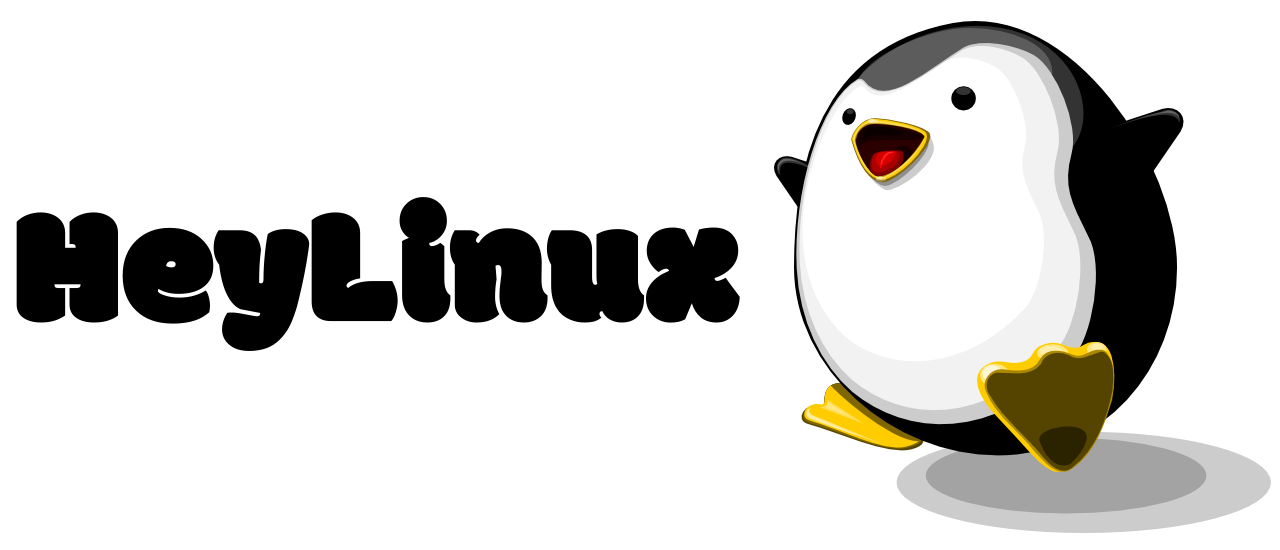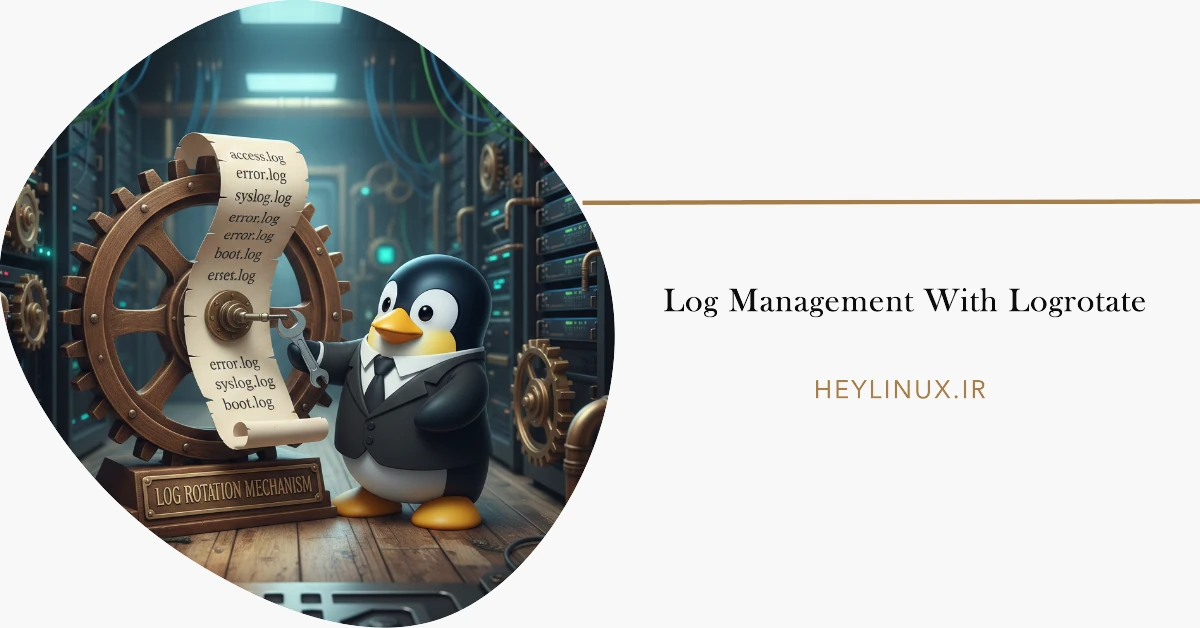فهرست مطالب
مقدمه
FoxyProxy محبوبترین افزونه Proxy برای مرورگرها میباشد.
کاربرد افزونه های Proxy برای است که بخواهیم ترافیک درخواست های خود را از مسیر های مختلف رد کنیم.
ابتداییترین کار این است که به تنظیمات مرورگر برویم و Proxy را در آنجا تنظیم کنیم. اما مشکل این است که کل ترافیک از آن Proxy عبور میکند. اکثر اوقات ما میخواهیم که کنترل بیشتری روی URL هایی که میخواهیم از Proxy عبور کند داشته باشیم. به همین خاطر میتوانیم از افزونه ها استفاده کنیم.
به طور مثال میخواهیم برای وبسایت یوتیوب (Youtube) درخواست ها را به سرور خارجی خود بفرستیم. همچنین میخواهیم که وبسایت های ایرانی را به صورت عادی و بدون Proxy رد کنیم تا بتوانیم آن ها را مشاهده کنیم. چرا که بسیاری از وبسایت های ایرانی، مخصوصا وبسایت های دولتی، فقط از IP های ایران قابل مشاهده هستند. مزیت دیگر رد نکردن وبسایت های ایرانی از Proxy، بالا رفتن سرعت به دلیل خارج نشدن ترافیک از ایران میباشد. همچنین لازم نیست اگر که وبسایت خارجی ای فیلتر نمیباشد، آن را از از سرور خارجی خود رد کنیم.
در این آموزش فرض شده است که شما این افزونه را نصب کردهاید و یک دانش کلی درباره استفاده از Proxy ها دارید.
الگو
در قسمت پایین تنظیمات Proxy Profile خود میتوانید الگو های خود را تنظیم کنید.
به صورت پیشفرض هیچ الگو ای وجود ندارد. و برای اضافه کردن باید روی علامت مثبت در سمت راست کلیک کرد. همچنین در کنار علامت مثبت، دو Icon مربوط به Import و Export کردن تنظیمات الگو ها در قالب JSON وجود دارد.
در ستون Quick Add چندین الگو به صورت ذخیره شده از قبل موجود میباشد که میتوانید از آن استفاده کنید.
در ستون Include میتوان گزینهی Include یا Exclude را انتخاب کرد. اگر Include انتخاب شود و الگوی شما Match میشود از این Proxy Profile ای که ساختید استفاده میکند و اگر Exclude انتخاب شود و الگوی شما Match شود، این Proxy Profile را رد خواهد کرد و اگر در Proxy Profile دیگری Match نشود، به طور پیشفرض از Proxy استفاده نمیکند.
در ستون Type میتوان گزینه Wildcard یا Reg EXP را انتخاب کرد. اگر Wildcard انتخاب شود از Syntax مربوط به Wildcard در الگو پیروی میشود و اگر Reg EXP انتخاب شود، از Regular Expression در الگو پیروی میشود. Regular Expression ها برای الگو های پیشرفته به کار میروند اما کندی آن بیشتر از Wildcard میباشد. عموما نیازی به استفاده از Reg EXP نیست.
در ستون Title عنوانی برای الگوی خود انتخاب میکنیم. میتوان اسم وبسایت را در عنوان قرار دهیم.
در ستون Pattern ما الگوی خود را وارد میکنیم که با توجه به Type ای که انتخاب کردیم میباشد. در نظر داشته باشید که حتی اگر از Wildcard استفاده میکنید، از Asterisk یا همان ستاره (*) به طور هوشمندانه استفاده کنید. چرا که وقتی تعداد الگو ها زیاد باشد، سرعت مرورگر را به شدت پایین میآورد و باعث هنگ کردن آن میشود (در واقع باعث بالا رفتن مصرف CPU میشود). توصیه میشود الگو ها را مانند زیر تنظیم کنید:
://*youtube.com/*
در این الگو که برای وبسایت یوتیوب نوشته شده است، تمامی مسیر های پایانی و تمامی Subdomain های وبسایت youtube.com را پوشش داده شده است. همچنین با مشخص کردن:
://
مطمئن شده ایم که این الگو در ابتدای URI ما اتفاق میافتد. اما اگر همین الگوی بالا را مانند زیر بنویسیم:
*youtube.com*
باعث میشود که الگوی youtube را در تمامی URI ها جستجو کند که همین الگو به خودی خود سرعت مرورگر را به شدت پایین میآورد.
بعد از قسمت Pattern در هر ردیف، یک Slider Button برای فعال سازی یا غیر فعال سازی این الگو وجود دارد. بعد از آن یک Icon با عکس لوله آزمایش وجود دارد که برای تست کردن الگو میباشد. بعد از آن یک Icon با عکس سطل آشغال برای پاک کردن الگو میباشد.
الگوی آماده
در مخزن Github خودم، الگو های آماده از وبسایت های فیلتر شده ای که براساس نیاز های شخصی استفاده میکنم را قرار داده ام، که میتوانید آن را دانلود کنید و سپس در تنظیمات خود Import کنید. این مخزن هر چند وقت یکبار به روز میشود. البته که خودتان هم میتوانید وقتی به URL فیلتر شده ای برخورد میکنید، آن را اضافه کنید.